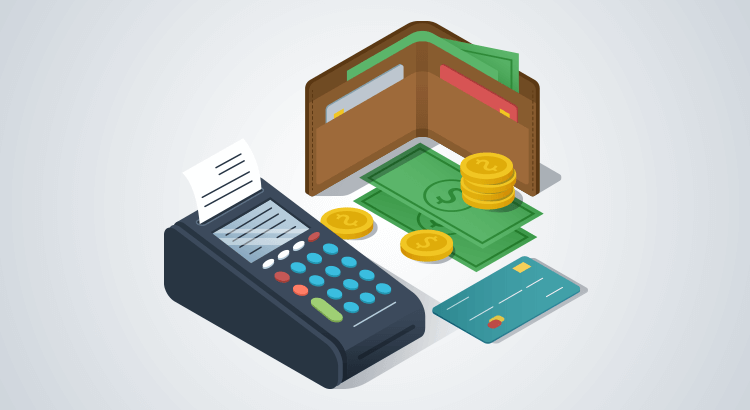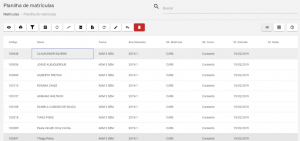A gestão financeira das instituições é separada em três grandes áreas: contas a receber, contas a pagar e gestão de tesouraria. A gestão dos recebimentos pode ser feita sobre valores já gerados (mensalidades, apostilas, taxas de requerimentos…) ou de títulos criados manualmente pela Planilha de Recebimentos. Já a confirmação de pagamento pode ser feita:
- Por integrações
- Retorno bancário
- Recorrência de mensalidades
- Integração com Gateways, Adquirentes ou Subadquirentes para cartões de crédito
- Baixas manuais
Sobre esses recebimentos manuais, é que nós conversaremos a partir de agora.
Planilha de Recebimentos
Antes de mais nada, acesse o Gestão On-Line, selecione o módulo Financeiro e abra a Planilha de Recebimentos. Filtre pelo aluno desejado e selecione a flag no início da linha da parcela que você deseja baixar. Se for mais de uma parcela deste aluno, selecione todas elas.
Realizando uma baixa
Após selecionar a parcela, clique na parte superior no ícone de baixa. Na tela que abrir, se você desejar, é possível selecionar parcelas de outro aluno também, permitindo vários recebimentos em uma única transação. O uso deste recurso é comum em escolas para o caso de responsáveis com mais de um filho.
Na sequência, confirme o caixa onde o recebimento está sendo feito. Ou seja, para onde o dinheiro está indo. E ainda, a data da baixa da parcela.
Agora, é hora de indicar a forma como o pagamento está sendo feito. Quando for o caso, assinale mais de uma alternativa (dinheiro e cheque, por exemplo)
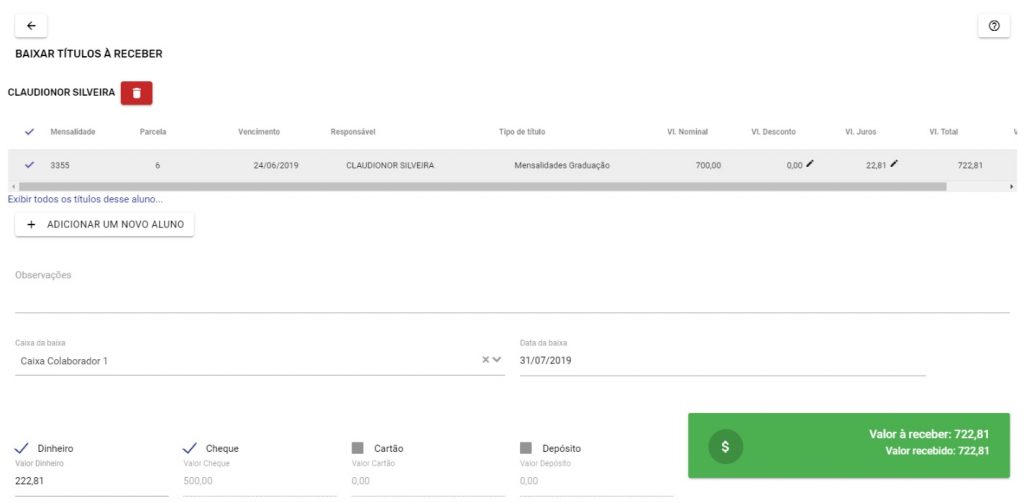
Recebimento por Dinheiro
Use quando o recebimento acontecer com dinheiro vivo. O valor apresentado será equivalente ao total do recebimento, mas o valor pode ser alterado. Se de um recebimento de R$ 1.000,00 apenas R$ 400,00 estão sendo pagos com dinheiro, informe apenas este valor.
Recebimento por Cheque
Neste caso o Unimestre abrirá espaço para que você preencha os dados do cheque. Isso é necessário para que a Planilha de Cheques possa indicar quais cheques podem ser depositados, quais foram compensados, e quais foram devolvidos. As devoluções de cheques podem ser associadas ao cadastro do aluno, por isso, é fundamental que os dados chegam preenchidos corretamente nesta etapa. Se for o caso, cadastre mais de um cheque.
Recebimento por Cartão
São as transações feitas diretamente na maquininha de cartão, sem vínculo direto com o Unimestre. Neste caso a baixa precisa ser feita manualmente no sistema.

O Unimestre trabalha com outras formas de recebimento por cartão de forma automatizada. Mas, elas não possuem integração nativa com as máquinas avulsas de cartões.
Depósito Bancário
É uma forma de recebimento por dinheiro, porém, associado a um crédito de valor diretamente na conta bancária da instituição. No caso de pagamento de um boleto, não utilize a baixa por depósito. Neste caso, a baixa será feita pelo retorno bancário. Utilize a opção de depósito apenas quando houver uma transferência manual, ou, depósito em dinheiro/cheque diretamente no banco em favor da instituição.
Finalizando a baixa
Após preencher todas as informações sobre a baixa, clique em baixar. Pronto, o título será recebido e a movimentação de caixa será registrada automaticamente na Planilha de Caixa da instituição. A impressão do cupom fiscal não foi prevista no uso deste recurso pelo Gestão On-Line.
Após a baixa ser finalizada, o estudante (ou seu responsável) poderá visualizar o título baixado diretamente pelo menu Financeiro, no Portal On-Line. Além disso, se a instituição tiver a integração da Nota Fiscal de Serviços Eletrônica, o código RPS também será apresentado na mesma tela do Portal On-Line (após a integração e geração da nota fiscal).
Este recurso faz parte da Planilha de Recebimentos. Clique aqui e veja mais sobre este ambiente.
Clique nas estrelas e classifique
Lamentamos que este post não tenha sido útil para você!
Vamos melhorar este post!
Diga-nos, como podemos melhorar este post?